编辑:秩名2025-03-04 11:08:02
在苹果的ios系统中,虽然无法直接传输整个应用文件,但苹果提供了多种便捷的方式来实现应用在不同iphone之间的共享和传输。本文将详细介绍几种常用的方法,帮助你在两个iphone之间轻松传输软件。
icloud是苹果提供的一项云服务,可以同步各种数据和应用。要使用icloud同步应用,你需要确保两部iphone都登录了同一个apple id,并且开启了icloud drive功能。
1. 在两部iphone上,打开“设置”应用。
2. 点击你的apple id名称,然后选择“icloud”。
3. 在icloud设置中,确保“icloud drive”选项已开启。

4. 在源设备上,打开app store,找到要传输的应用,并确保其已下载。
5. 在接收设备上,同样打开app store,点击右上角的头像图标,选择“已购项目”。
6. 在“已购项目”中,你应该能看到已下载的应用,点击“下载”按钮即可将其安装到接收设备上。
airdrop是苹果设备间快速分享文件、照片、应用等内容的便捷方式。要使用airdrop传输应用,你需要确保两部iphone都已开启wi-fi和蓝牙功能,并且在设置中允许接收来自联系人的文件(或设置为接收来自所有人的文件)。
1. 将两部iphone放在附近,并确保它们都开启了airdrop。
2. 在源设备上,长按要传输的应用图标,并选择“分享app”。
3. 在弹出的分享菜单中,选择接收设备的名称。
4. 接收设备会收到一个提示,点击“接受”按钮,应用就会自动安装到接收设备上。
如果你的家庭成员或朋友也使用iphone,可以通过家庭共享功能来共享应用。
1. 在两部iphone上,打开“设置”应用,然后点击你的apple id名称。
2. 选择“设置家人共享”,并按照提示设置家庭共享的内容,包括共享应用、音乐等。
3. 在接收设备上,打开app store,点击右上角的头像图标,选择“已购项目”。
4. 在“我的家庭”选项卡中,你应该能看到家庭成员已下载或购买的应用,点击“下载”按钮即可将其安装到接收设备上。
除了苹果自带的传输方式外,你还可以选择使用第三方应用助手来传输应用。这些应用通常提供更多的传输选项和功能,如传输速度优化、支持多种文件格式等。
1. 在app store中搜索并下载适合你需求的第三方应用助手。
2. 按照应用提供的指引进行操作,通常需要将两部iphone都连接到电脑,并使用应用助手进行传输。
如果你需要将旧设备上的所有应用和数据迁移到新设备上,可以使用itunes或第三方备份软件进行备份和恢复。
1. 将旧设备连接到电脑,使用itunes或第三方软件创建备份。
2. 将新设备连接到电脑,选择从备份中恢复数据。这种方法可以完整地迁移旧设备上的所有应用和数据。
总之,苹果提供了多种便捷的方式来实现应用在不同iphone之间的传输。你可以根据自己的需求和实际情况选择合适的方式进行操作。无论是通过icloud同步、airdrop、家庭共享还是使用第三方应用助手和备份软件,都能轻松实现应用的传输和共享。

随着互联网的高速发展,智能手机在我们生活中扮演着越来越重要的角色,每天使用手机都会出现各种缓存,那么要怎么清理缓存,加速手机的运行速度呢,iefans小编就为大家带来了超级好用的手机系统优化软件合集。

13.35MB
系统工具

23.67MB
安全杀毒

47.53MB
安全杀毒
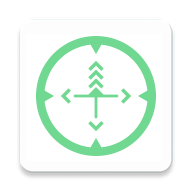
392.57MB
安全杀毒

21.02MB
安全杀毒

40.07MB
安全杀毒

38.93MB
安全杀毒

39.43MB
安全杀毒

33.88MB
系统工具

48.30MB
系统工具

15.62MB
安全杀毒

12.98MB
安全杀毒